win7系統怎麼升級到sp1版本
sp1是win7的升級版,補丁名稱是windows 7 Service Pack 1,有些用戶關閉了自動更新,導致一直沒有升級win7 sp1補丁,其實win7系統是可以直接升級到sp1版本,透過自備的windows update即可升級,下面小編跟大家分享win7系統升級到sp1版本的方法,跟著小編去看看吧。
透過系統自備windows update升級:
1、先在桌面上右鍵點開電腦—屬性;
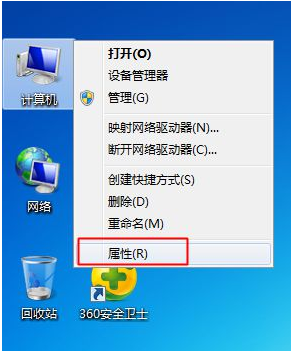
2、開啟系統屬性頁面,圖中紅框部分,如果有Service Pack 1字樣,表示目前是win7 sp1版本,如果沒有,表示未升級sp1補丁,此時,點選視窗頂部【控制面板】;
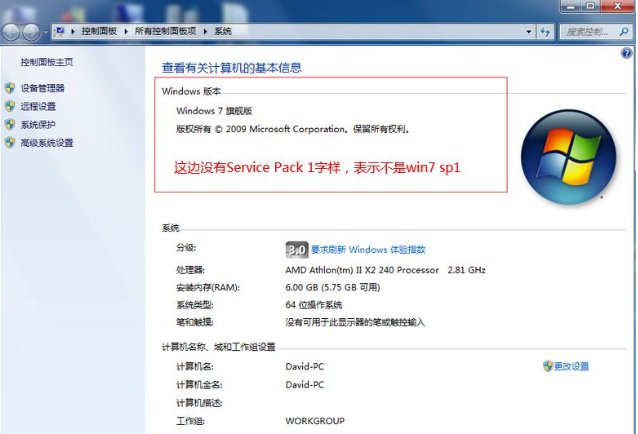
#3、進入控制台主頁,依序點選系統與安全—windows update,也可以右上角搜尋windows update點選進入系統更新,點選【檢查更新】,此時會檢查目前系統需要更新的所有補丁,如果之前有很多補丁沒有安裝,則需要先安裝這些補丁,點選【安裝更新】;
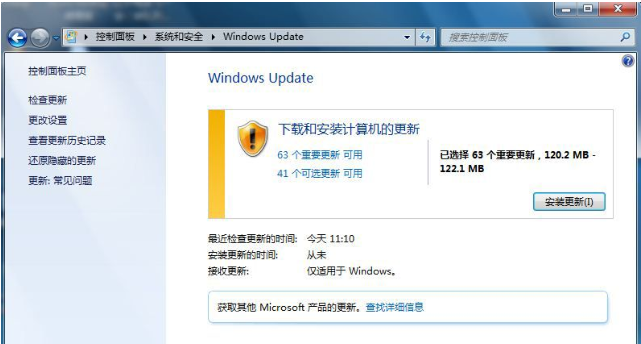
4、開始下載更新,需要一段時間,如果補丁很多,等待時間就很長;
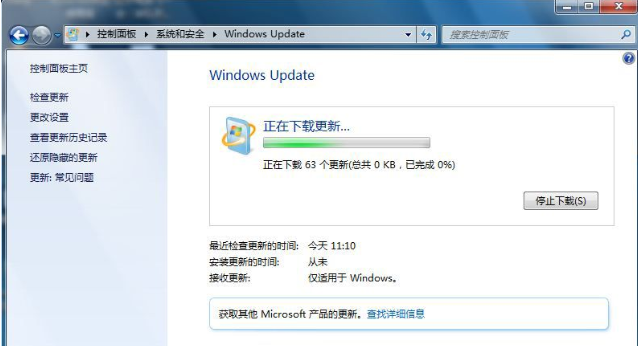
5、成功安裝更新之後,點選【立即重新啟動】;
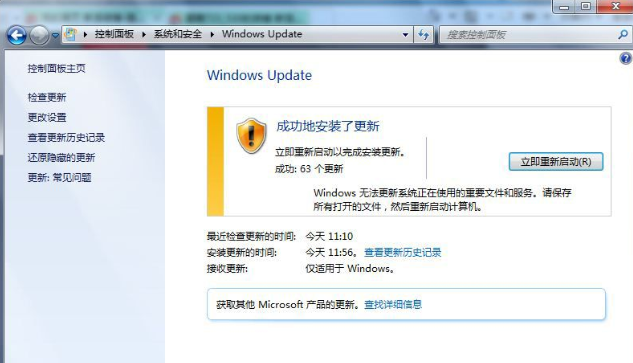
6、如果先前的補丁已經安裝好了,檢查更新將會只有windows 7 Service Pack 1,點選【#個重要更新 可用】可以查看可用更新,在更新清單中,選擇“Microsoft Windows Service Pack 1 (KB976932)”,然後按一下“確定”;
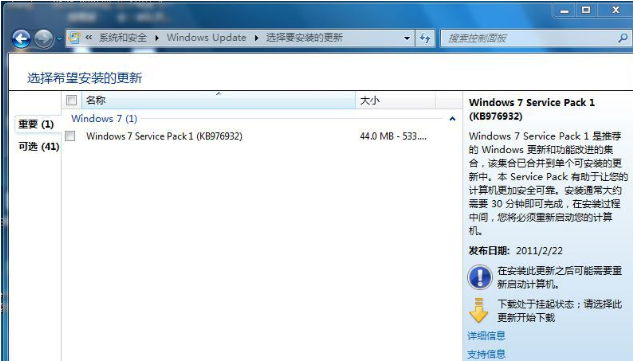
7、此時會下載並安裝Windows 7 Service Pack 1(KB976932)更新;
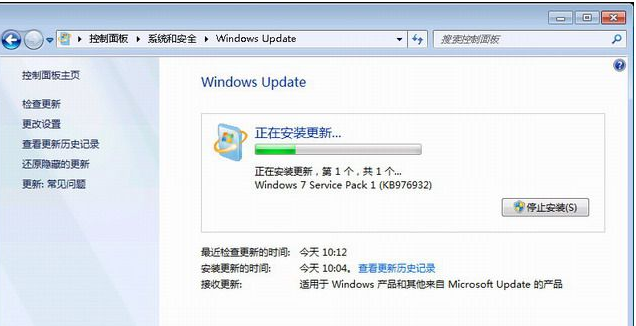
8、安裝完成後,點選【立即重新啟動】,重新啟動之後會進行修補程式的配置流程;
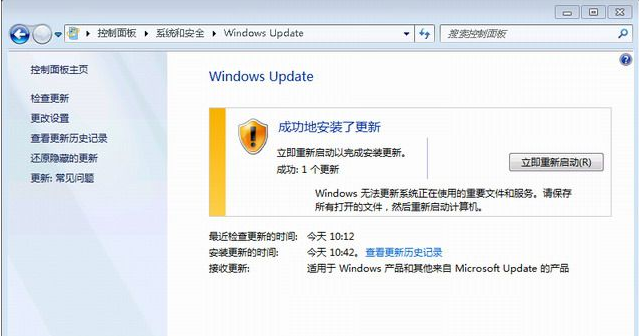
9、提示Windows 7 Service Pack 1現已安裝,升級完成;
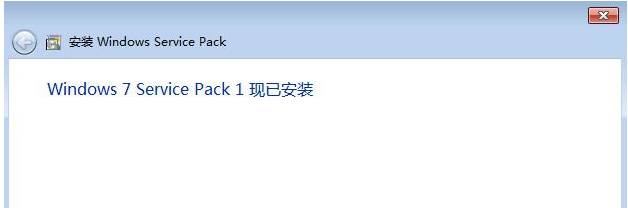
10、進入系統之後,點選開始—運行,或同時安裝下Win R組合鍵開啟運行,輸入winver,確定;
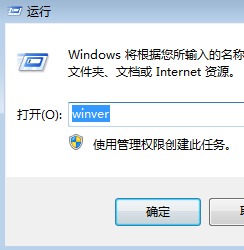
11、此時查看win7版本,如果顯示內部版本7601:Service Pack 1,就是win7 sp1。
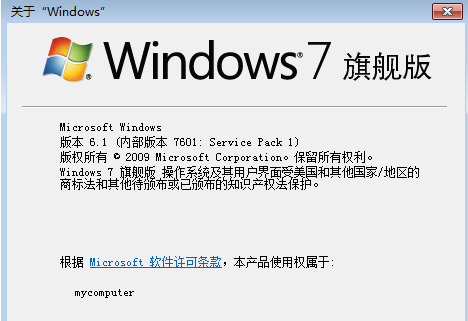
以上就是win7系統怎麼升級到sp1版本的方法,如有需要的用戶們可以按照上述步驟進行操作升級,希望能幫助到各位。
以上是win7系統怎麼升級到sp1版本的詳細內容。更多資訊請關注PHP中文網其他相關文章!

熱AI工具

Undresser.AI Undress
人工智慧驅動的應用程序,用於創建逼真的裸體照片

AI Clothes Remover
用於從照片中去除衣服的線上人工智慧工具。

Undress AI Tool
免費脫衣圖片

Clothoff.io
AI脫衣器

AI Hentai Generator
免費產生 AI 無盡。

熱門文章

熱工具

記事本++7.3.1
好用且免費的程式碼編輯器

SublimeText3漢化版
中文版,非常好用

禪工作室 13.0.1
強大的PHP整合開發環境

Dreamweaver CS6
視覺化網頁開發工具

SublimeText3 Mac版
神級程式碼編輯軟體(SublimeText3)





